你是否了解怎么在word2010中加入引用文献?今天小编就给大家讲在word2010中加入引用文献的具体操作,下面我们就一起去学习吧。
word中加入引用文献的步骤如下:
步骤一:打开Word2010文档页面,在“开始”--“段落”中单击“编号”下三角按钮;如下图2-1:
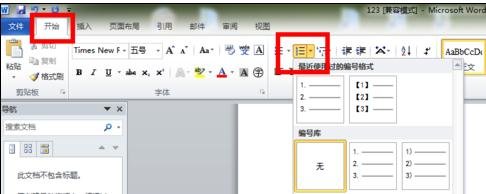
步骤二: 在列表中选择符合我们要求的编号类型就能将第一个编号插入到文档中。
步骤三: 在第一个编号后面输入文本内容,按回车键将自动生成第二个编号;如下图2-2:
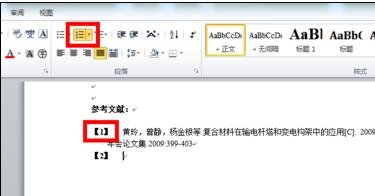
步骤四:以同样的方法可以添加多个用到的参考文献;
注意,此时参考文献只是添加并未插入!如下图2-3:
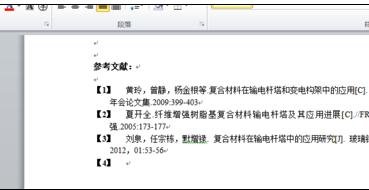
步骤五:在正文需要插入参考文献的地方,点击 “插入”—“交叉引用”--- 引用类型“编号项”---选择要插入的文献;如下图1所示:
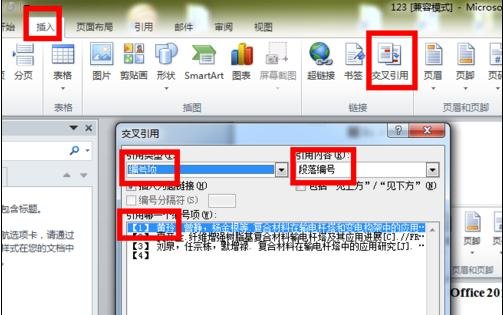
步骤六:点击“插入”后关闭;插入后如下图2所示:
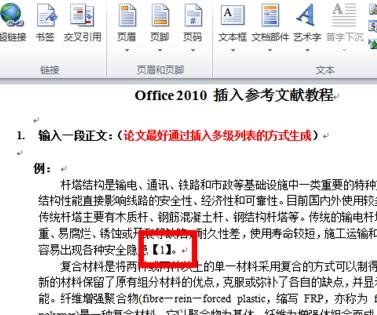
步骤七:将正文中的插入文献编号选中,按组合键“ctrl”+“ shift” +“+”将编号变为上标,如下图3所示:
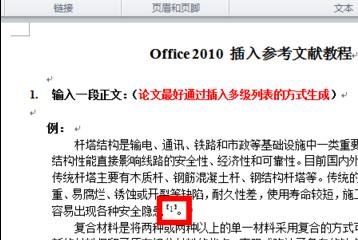
步骤八:按相同方法依次插入多个文献,如图4所示:
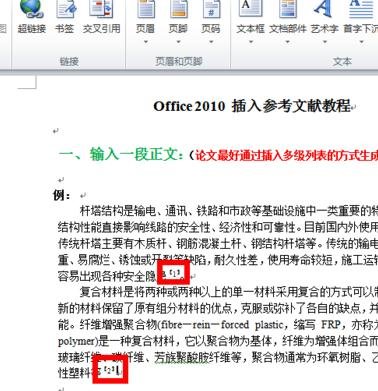
步骤九:附加:引用文献的整理:在正文中插入新引用的参考文献
例如:要求在引用文献【1】和【2】之间的正文中插入新的参考文献(假设参考文献名为:武汉大学电气工程学院);
步骤十:在结尾的参考文献中相应位置(由要求知插入在文献【1】和【2】之间)插入此文献,由于设置了编号,原文献【2】以后的参考文献编号会自动更改;如下图4-1所示:
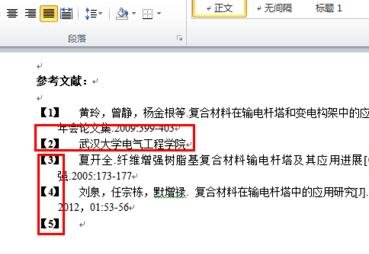
步骤十一:在正文中按第三步的办法同样插入新的参考文献【2】;如下图4-2所示:(注意:此时正文中参考文献编号并未自动更改)
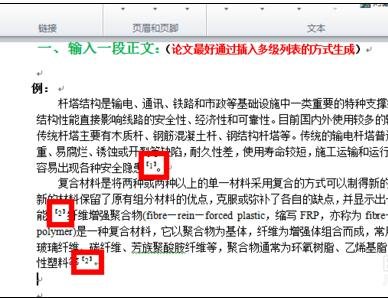
步骤十二:先ctrl+S保存下文件,然后ctrl+A选中全文,右键“更新域”(可能需选择“更新整个目录”);如下图4-3所示:
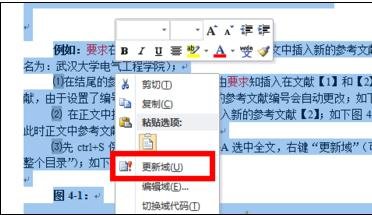
步骤十三:回到正文可发现参考文献编号已经自动更改;如下图4-4所示:

以上就是在word2010中加入引用文献的方法了,大家都学会了吗?
 天极下载
天极下载





































































 腾讯电脑管家
腾讯电脑管家
 火绒安全软件
火绒安全软件
 自然人电子税务局(扣缴端)
自然人电子税务局(扣缴端)
 向日葵远程控制软件
向日葵远程控制软件
 暴雪战网客户端
暴雪战网客户端
 微信电脑版
微信电脑版
 桌面百度
桌面百度
 CF活动助手
CF活动助手